用户名为super,密码为空的,点击“登录”。
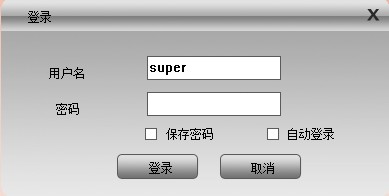
进入集中客户端监控画面
1、点击“系统设置”
2、点击“监控端管理”
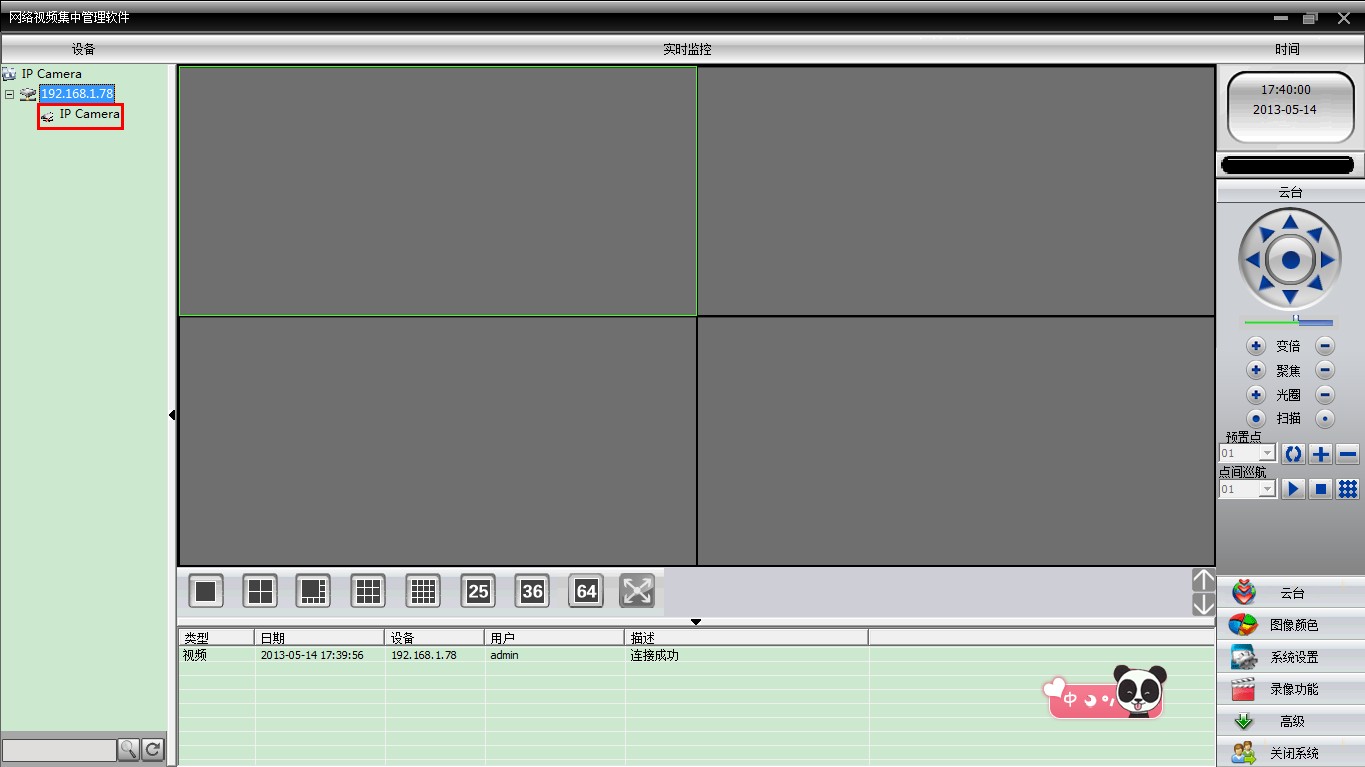
点击“区域”按钮
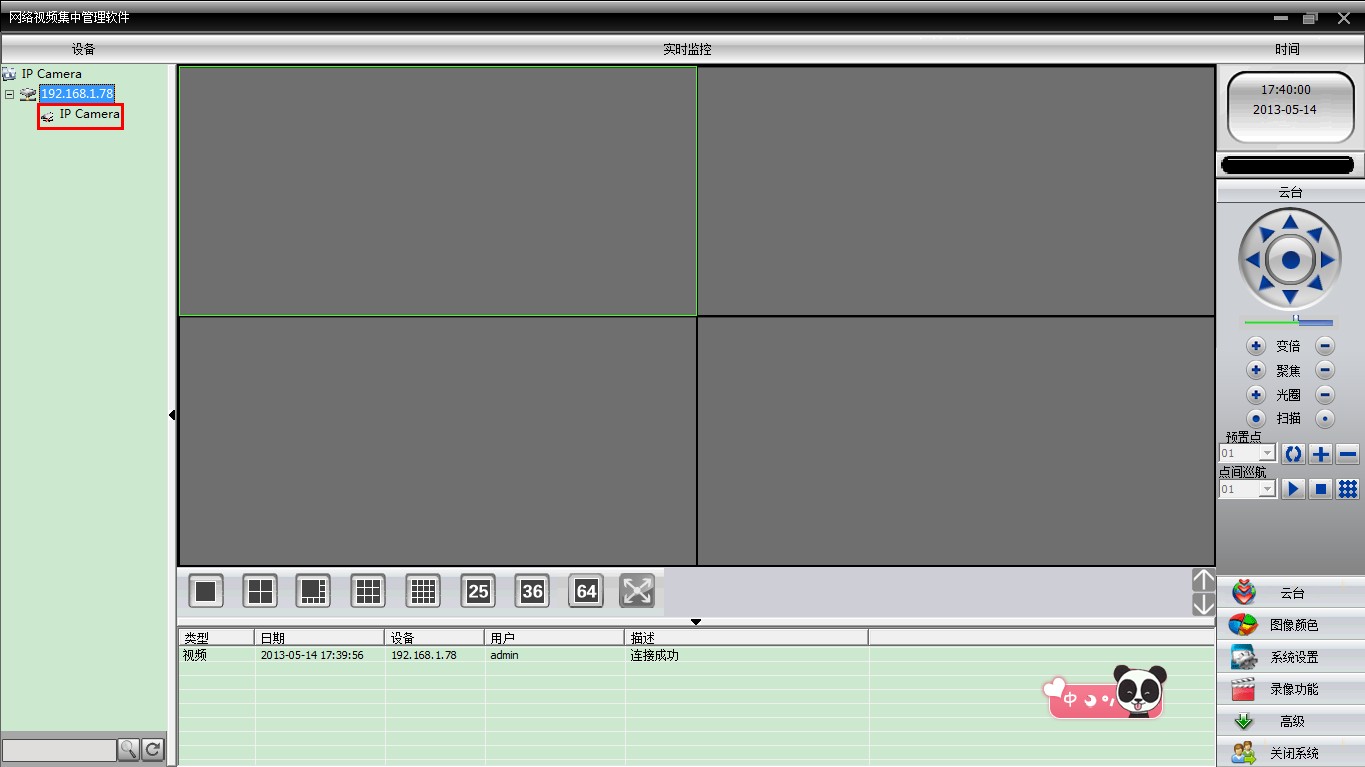
在“区域”界面输入摄像机的名称,例如:IP Camera

确定之后,在区域列表中,会显示用户刚才岁添加的摄像机
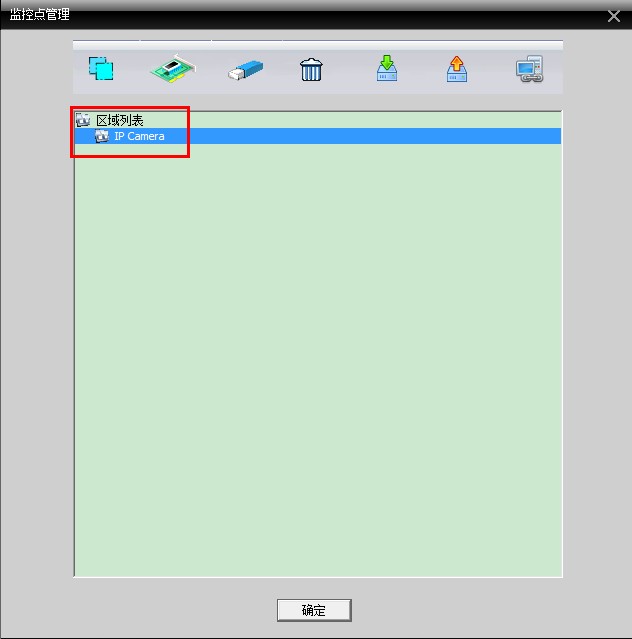
点击“编辑”按钮

在“编辑”页面,点击“IP 搜索”。

选择搜索出来的摄像机
系统会自动配置摄像机的IP地址、端口号、用户名,用户只需要在此输入密码即可。
输入密码之后,点击“确定”。

此时在区域列表中,则会显示添加之后的设备IP地址

返回到监控主界面
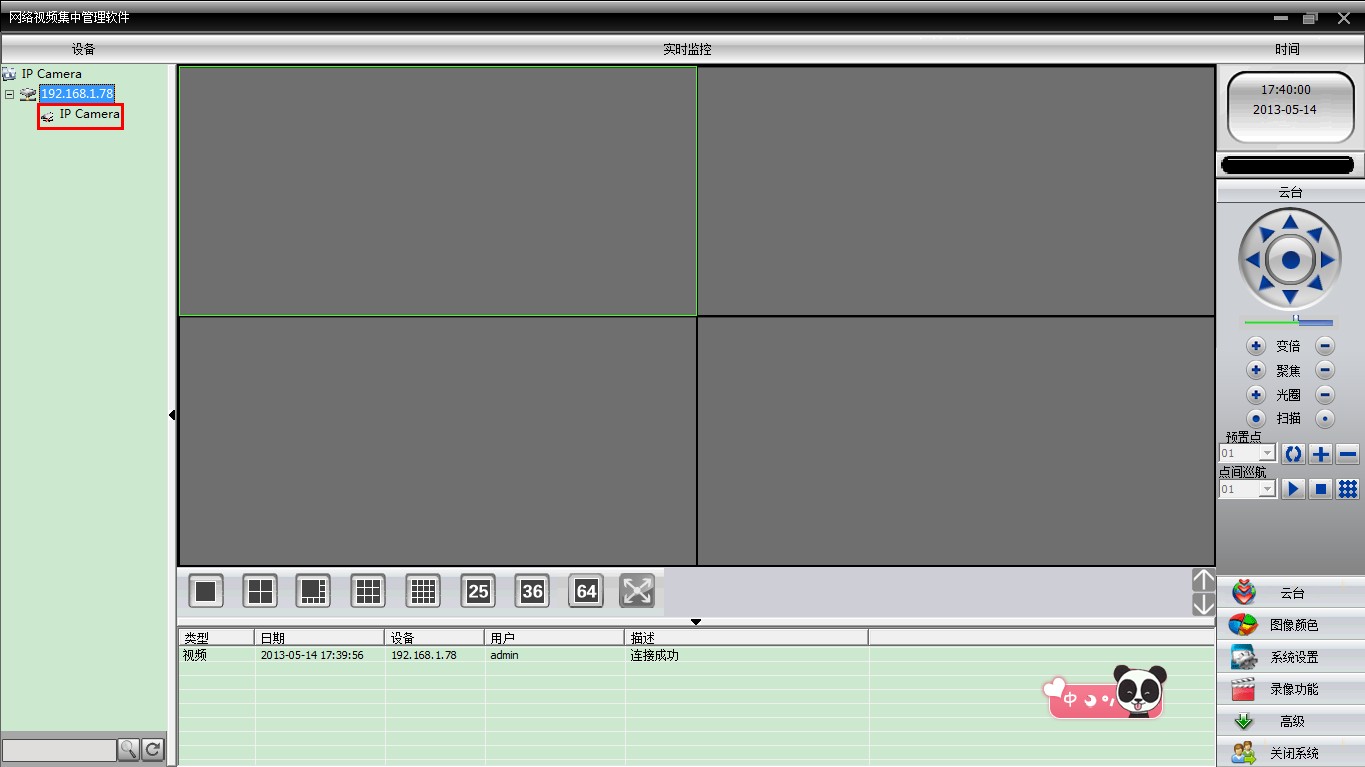
双击用户添加的“IP Camera”网络摄像机

监控界面介绍

设备通道显示区:
“设备通道显示区”用于显示当前可预览的通道。用户可以按照设备预览现场画面,也可以按
照超级管理设置的通道分组预览现场画面。用户可以单击“设备列表”或“通道分组”标签切换通
道。用户还可以通过拖动设备名到操作区将所有的通道拖动到操作区,或者拖动设备某个通道将某个
通道拖动到操作区。
操作区:
在进行图像预览时,用户可以在“操作区”预览现场画面。同时可鼠标右键,进行系统配置
和视频检索的参数设置。
时间显示区:显示当前时间。
录像磁盘状态区:显示当前本地存放录像文件的剩余磁盘空间。
控制区:对相关功能进行相应的控制和操作。
画面模式选择区:根据需要选择显示监控的通道数量。
操作日志信息区:进行相关配置和操作时,控制中心可以自动记录相应操作信息。
菜单区:用户可以在“菜单区”选择需要进行设置的单个菜单项及其子菜单,具体的每个菜单的功能菜单结构。
在控制中心,用户可以选择菜单进行操作来控制视频监控系统。
- PC官方版
- 安卓官方手机版
- IOS官方手机版















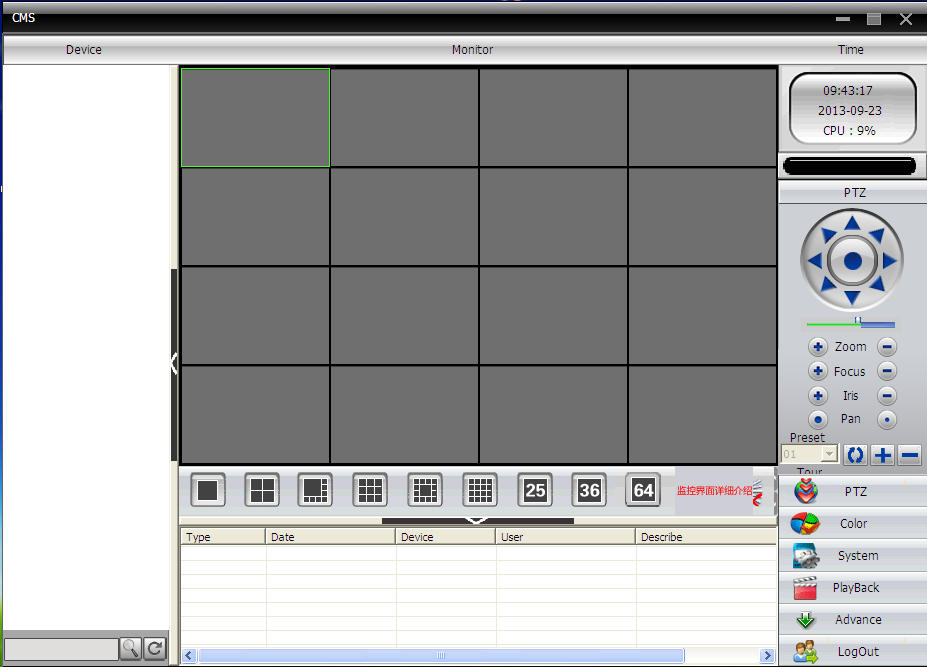


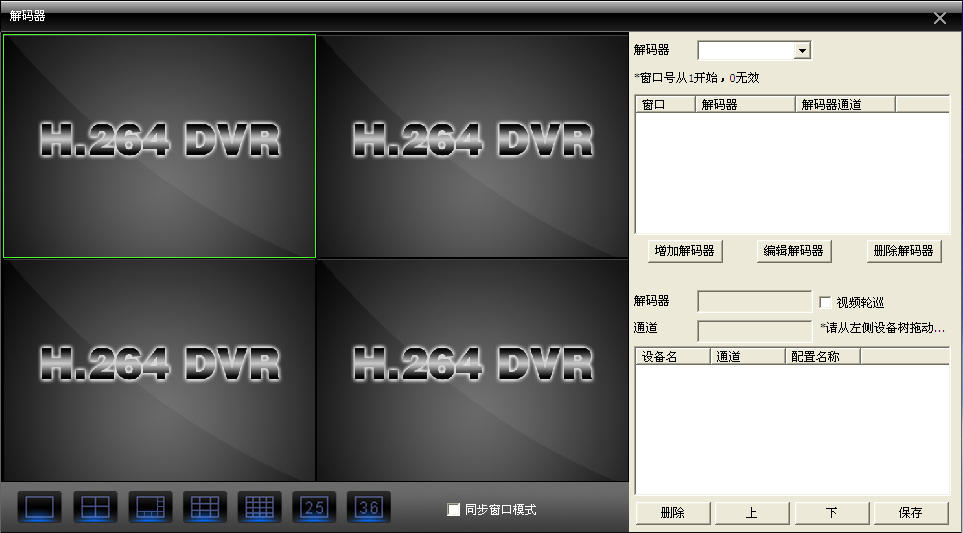
 流氓兔影院(全网影视解析系统)v9.26 最新版
流氓兔影院(全网影视解析系统)v9.26 最新版
 大饼ai变声器电脑pc客户端v1.2.4 官方版
大饼ai变声器电脑pc客户端v1.2.4 官方版
 幕连投屏电脑版v1.1.9.17 官方版
幕连投屏电脑版v1.1.9.17 官方版
 魔镜慧眼监控电脑版v2.0.26.230419 官方版
魔镜慧眼监控电脑版v2.0.26.230419 官方版
 MAXHUB客户端电脑版1.5.2 官方版
MAXHUB客户端电脑版1.5.2 官方版
 云音乐歌词提取软件v5.9 免费版
云音乐歌词提取软件v5.9 免费版
 芦笋提词器电脑版2.0.3 官方PC版
芦笋提词器电脑版2.0.3 官方PC版
 金舟投屏电脑接收端2.2.0.0 官方版
金舟投屏电脑接收端2.2.0.0 官方版
 vray6.0(V-Ray 6 for 3ds Max 2023)免费版
vray6.0(V-Ray 6 for 3ds Max 2023)免费版
 Adobe Media Encoder 2023中文版v23.0 免费版
Adobe Media Encoder 2023中文版v23.0 免费版
 Adobe Audition 2023 中文版v23.0.0.54 免费版
Adobe Audition 2023 中文版v23.0.0.54 免费版
 veyon电子教室管理软件4.7.4.0 官方版
veyon电子教室管理软件4.7.4.0 官方版
 WeCam视频演播室2.0.9 官方版
WeCam视频演播室2.0.9 官方版
 土豆录屏软件1.0.7 免费版
土豆录屏软件1.0.7 免费版
 酷狗MV直链解析下载工具1.0 无水印版
酷狗MV直链解析下载工具1.0 无水印版
 zoom视频会议电脑客户端5.13.4 (11835) Windows版
zoom视频会议电脑客户端5.13.4 (11835) Windows版
 水印云去水印软件2.3.0 官方版
水印云去水印软件2.3.0 官方版
 Subtitle Edit 中文破解版(字幕制作软件)3.6.6 免费版
Subtitle Edit 中文破解版(字幕制作软件)3.6.6 免费版
 沃方录屏软件1.0.0.7 官方版
沃方录屏软件1.0.0.7 官方版
 DreamScene2视频桌面软件2.0 免费版
DreamScene2视频桌面软件2.0 免费版
 EV互动视频会议软件1.0.2 官方版
EV互动视频会议软件1.0.2 官方版
 乐播投屏电脑版5.2.22.0 最新免费版
乐播投屏电脑版5.2.22.0 最新免费版
 知意配音电脑版3.4.81 官方版
知意配音电脑版3.4.81 官方版
 酷狗直播伴侣6.78.3.780 官方正式版
酷狗直播伴侣6.78.3.780 官方正式版
 录音啦windows旗舰版13.1 官方正式版
录音啦windows旗舰版13.1 官方正式版
 斗鱼直播管家1.2.11.0 官方pc版
斗鱼直播管家1.2.11.0 官方pc版
 企鹅电竞直播助手2.29.335.15 官网最新版【主播必备】
企鹅电竞直播助手2.29.335.15 官网最新版【主播必备】
 半岛音频音效助手1.0 免费版
半岛音频音效助手1.0 免费版





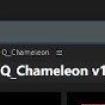 变色龙Q_Chameleon加字幕脚本1.0.2 免费版
变色龙Q_Chameleon加字幕脚本1.0.2 免费版 视频旋转大师3.0 绿色免费版【win10测试通
视频旋转大师3.0 绿色免费版【win10测试通 多功能电子节拍器、定音笛1.0 中文绿色版
多功能电子节拍器、定音笛1.0 中文绿色版 Dee Mon Video Enhancer(提升视频质量、马赛
Dee Mon Video Enhancer(提升视频质量、马赛 EV屏幕共享软件2.2.2 电脑版
EV屏幕共享软件2.2.2 电脑版 佳的美电视盒软件(TVR PLUS)1.0.0.1 中文绿
佳的美电视盒软件(TVR PLUS)1.0.0.1 中文绿 14个水泡的声音(水泡声音素材)wav高清格式
14个水泡的声音(水泡声音素材)wav高清格式 iSpring Free(ppt转flash工具)7.0 最新破解
iSpring Free(ppt转flash工具)7.0 最新破解